win10怎么禁止软件自启动 Win10如何禁止程序自启动
更新时间:2023-12-27 11:43:20作者:yang
Win10如何禁止程序自启动?对于许多电脑用户来说,自启动的软件可能会拖慢系统的启动速度,甚至占用过多的系统资源,了解如何禁止软件的自启动变得尤为重要。在Windows 10操作系统中,我们可以通过一些简单的步骤来实现这一目标。通过禁止软件自启动,我们可以提高系统的性能,同时减少开机时的等待时间。接下来我们将会详细介绍Win10禁止软件自启动的方法。
步骤如下:
1.右键点击左下角Windows标志,选择“任务管理器”。

2.在任务管理器中选择“启动”选项卡。
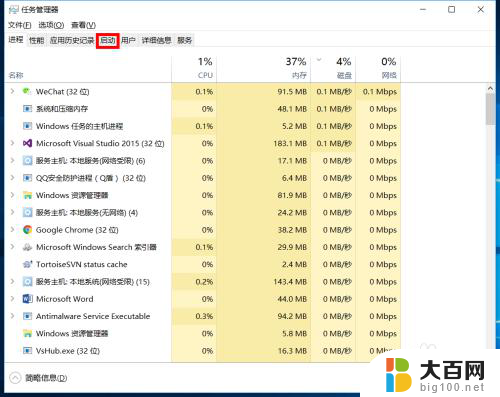
3.此时会显示所有具备开机自启动权限的第三方软件,选择自己想要禁用的软件。右键单击禁用即可。
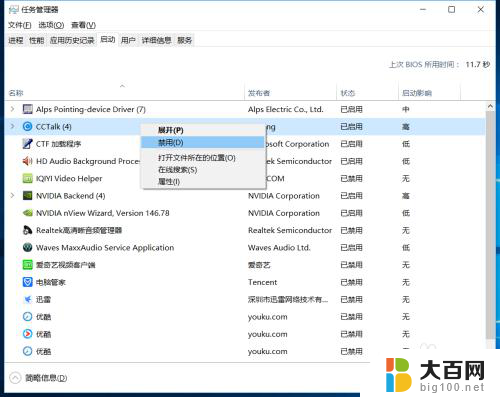
4.如果不太清楚程序是干什么的,担心禁止错误,可以右键单击后,选择属性,查看详细信息。
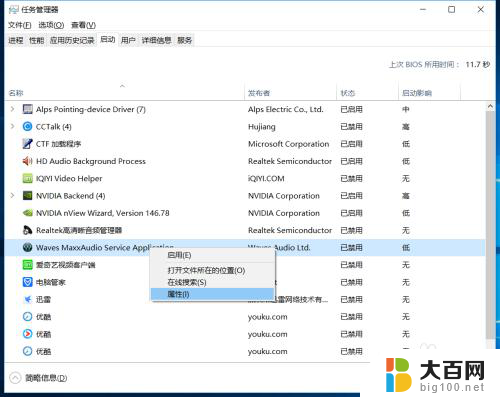
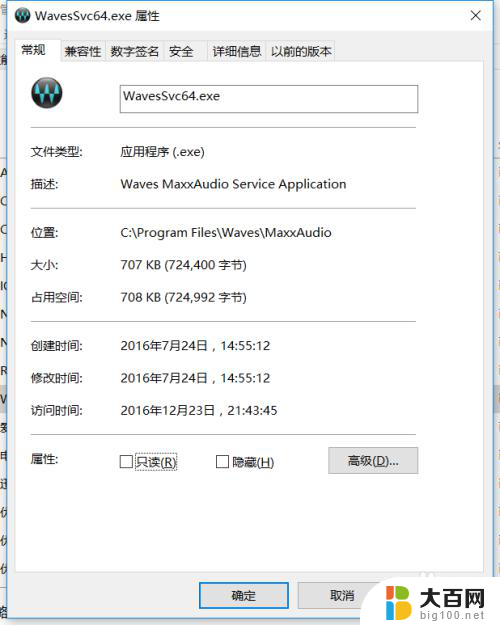
5.启用自启动和禁止自启动类似,请参照设置。
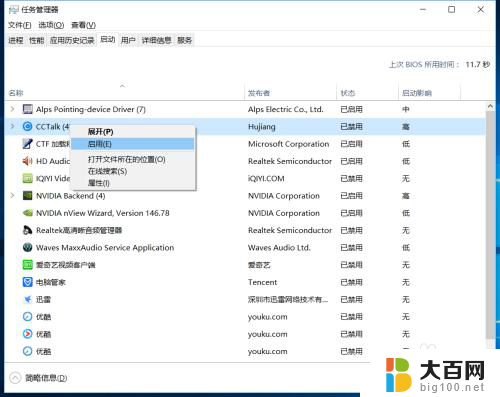
以上就是如何禁止win10中软件的自启动,如果你遇到了这种情况,你可以根据小编提供的操作来解决这个问题,非常简单快速,一步到位。
win10怎么禁止软件自启动 Win10如何禁止程序自启动相关教程
- 电脑怎么禁止wps自启动 Win10系统中如何取消Wps智能助手的自动启动
- win10怎么让某个软件不联网 win10如何禁止特定程序联网
- win10如何关闭开机自动启动的软件 如何关闭开机自动启动的软件程序 Windows 10
- 电脑开机关闭启动项在哪里设置 win10怎么禁止开机自启动项
- win10 禁止休眠 Win10自动休眠如何关闭
- 窗口已满如何关闭 Win10禁止窗口自动全屏的方法
- win10关闭软件开机启动 如何关闭Windows系统开机自动启动的软件程序
- 自启动功能怎么关闭 win10关闭自启动程序方法
- win10禁止驱动系统强制签名 Win10永久禁用驱动程序强制签名教程
- win10自动启动程序哪里设置 win10开机启动项设置教程
- win10c盘分盘教程 windows10如何分区硬盘
- 怎么隐藏win10下面的任务栏 Win10任务栏如何隐藏
- win10系统文件搜索功能用不了 win10文件搜索功能无法打开怎么办
- win10dnf掉帧严重完美解决 win10玩地下城掉帧怎么解决
- windows10ie浏览器卸载 ie浏览器卸载教程
- windows10defender开启 win10怎么设置开机自动进入安全模式
win10系统教程推荐
- 1 windows10ie浏览器卸载 ie浏览器卸载教程
- 2 电脑设置 提升网速 win10 如何调整笔记本电脑的网络设置以提高网速
- 3 电脑屏幕调暗win10 电脑屏幕调亮调暗设置
- 4 window10怎么一键关机 笔记本怎么使用快捷键关机
- 5 win10笔记本怎么进去安全模式 win10开机进入安全模式步骤
- 6 win10系统怎么调竖屏 电脑屏幕怎么翻转
- 7 win10完全关闭安全中心卸载 win10安全中心卸载教程详解
- 8 win10电脑怎么查看磁盘容量 win10查看硬盘容量的快捷方法
- 9 怎么打开win10的更新 win10自动更新开启教程
- 10 win10怎么关闭桌面保护 电脑屏幕保护关闭指南